Chuyển đổi hiệu quả RAM sang AVI bằng 3 công cụ trực tuyến và ngoại tuyến
Real Audio Media là những gì RAM đề cập đến. RealNetworks là công ty chịu trách nhiệm phát triển và phát hành định dạng tệp RAM vào năm 1995. Định dạng này được sử dụng để phát trực tuyến nội dung âm nhạc và video qua internet. Do tệp bao gồm thông tin phát trực tuyến phương tiện codec, bạn chỉ có thể truy cập nó với một số trình phát nhất định. Bởi vì điều này, có nhiều khả năng xảy ra các mối quan tâm về khả năng tương thích. Do đó, bài viết này sẽ trình bày nhiều phương pháp hiệu quả nhất để chuyển đổi tệp Phương tiện âm thanh thực sang các định dạng khác, chẳng hạn như AVI. Đọc trang dưới đây để tìm hiểu cách bắt đầu chuyển đổi RAM sang AVI.
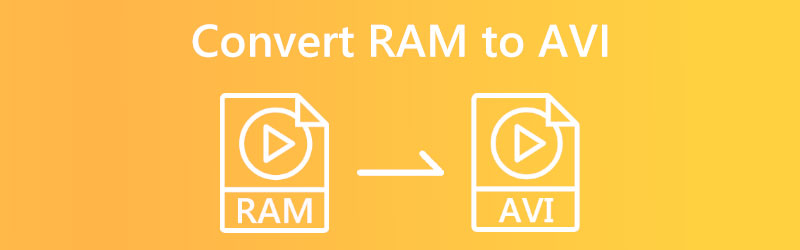

Phần 1. Cách tốt nhất để chuyển đổi RAM sang AVI
Sử dụng chương trình xuất sắc nhất hiện có trong lĩnh vực của nó, Vidmore Video Converter, bạn có thể nhanh chóng và dễ dàng chuyển đổi các tệp RAM của mình sang MP3 và các định dạng khác mà không gặp bất kỳ rắc rối nào. Vidmore Video Converter là phần mềm tốt nhất trong danh mục của nó. Sau quá trình cài đặt nhanh chóng, phần mềm đã sẵn sàng chuyển đổi các tập tin giữa hơn 200 định dạng khác nhau mà vẫn giữ nguyên chất lượng ban đầu của chúng. Nó tương thích với cả hệ điều hành Windows và Mac. Ngoài chuyển đổi theo thiết bị cụ thể, chương trình xử lý việc quản lý tệp và tối ưu hóa tệp. Nó giúp người dùng đơn giản hơn khi chọn loại tệp cụ thể mà họ cần cho các tài liệu mà họ hiện đang làm việc.
Không cần cài đặt bất kỳ phần mềm nào khác để chỉnh sửa video khi sử dụng Vidmore Video Converter. Bởi vì nó đã được cấu hình sẵn với một hộp công cụ với các công cụ chỉnh sửa khác nhau được tích hợp sẵn trong ứng dụng, bạn có thể sử dụng nó ngay sau khi cài đặt. Tóm lại, việc thay đổi tệp với chương trình này là một niềm vui vì nó hoạt động nhanh chóng để thực hiện chuyển đổi. Đó là một trong những lý do tại sao chuyển đổi rất đơn giản.
Bước 1: Để hoàn tất quá trình cài đặt, hãy nhấp vào biểu tượng hiển thị bản tải xuống miễn phí có sẵn. Nó sẽ hiển thị trang tải xuống. Tại thời điểm này, bạn nên khởi động Vidmore Video Converter.
Bước 2: Người dùng được hiển thị với các tab và nút khác nhau khi ứng dụng được khởi động lần đầu tiên. Chọn Thêm các tập tin hoặc nhấp vào Thêm đăng nhập vào góc trên bên phải của màn hình để thêm tệp RAM vào bộ sưu tập của bạn.
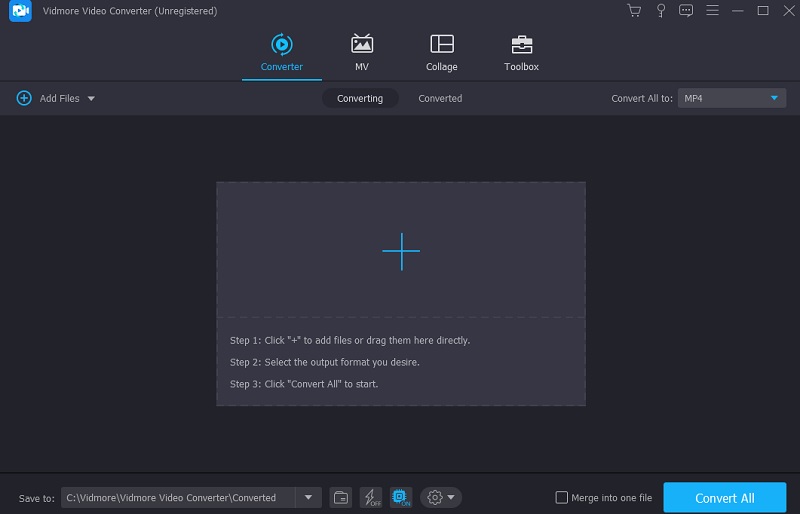
Bước 3: Sau khi bạn đã tải lên tệp RAM, hãy chọn một định dạng khác. Mũi tên trên hồ sơ của tàu sẽ giúp bạn đến đó. Sau đây là các phần. Bạn có thể xem định dạng gốc của video bằng cách chọn định dạng AVI từ menu Video.
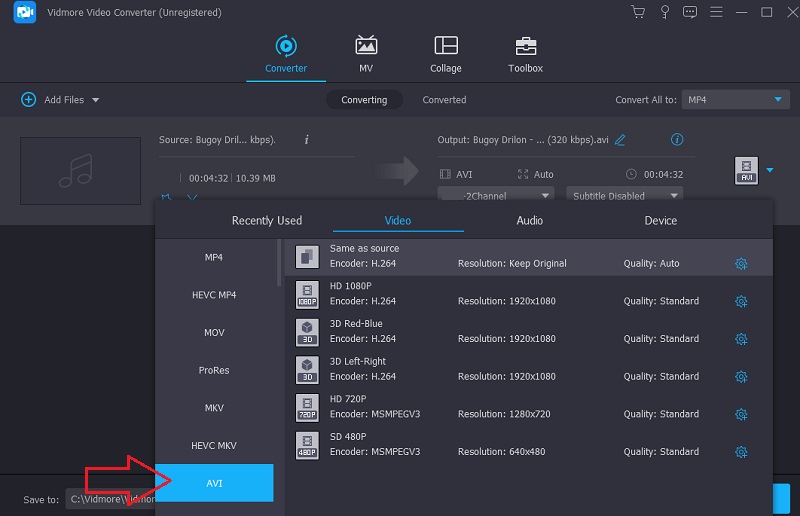
Sau khi nhấp vào hộp AVI ở góc trên cùng bên phải, hãy chọn Cài đặt. Nó điều chỉnh chất lượng sản phẩm. Bạn có thể thay đổi tốc độ khung hình, độ phân giải và tốc độ bit. Chọn để Tạo mới từ menu thả xuống để chuyển đổi.
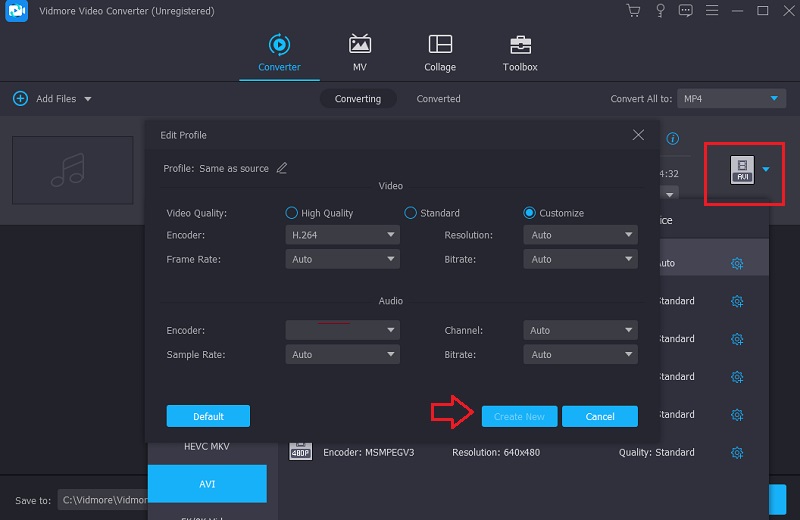
Bước 4: Để chuyển đổi mọi thứ cùng một lúc, hãy nhấp vào Chuyển đổi tất cả mà bạn có thể tìm thấy ở cuối màn hình. Nếu bạn không muốn tiếp tục quá trình, hãy nhấp vào đây. Sử dụng chuột để thực hiện lựa chọn của bạn. Nếu bạn tiếp tục theo cách này, nó sẽ chuyển đổi vĩnh viễn RAM sang định dạng AVI.
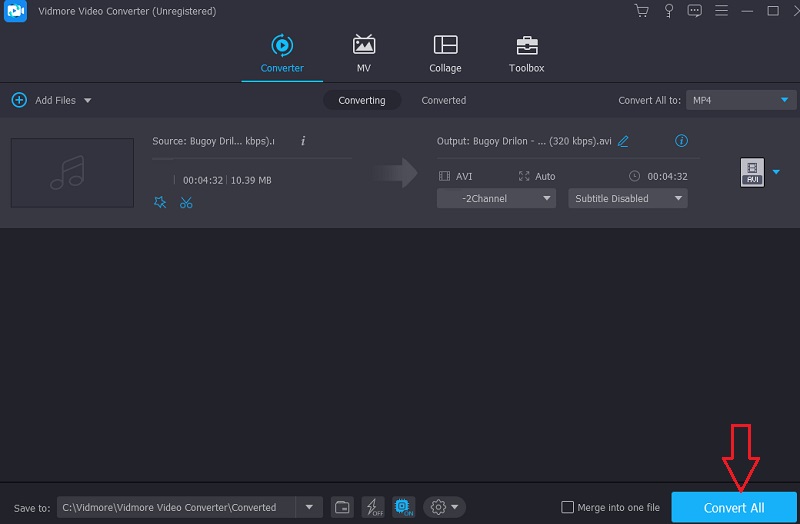
Phần 2. Các cách khác để chuyển đổi RAM sang AVI
1. Vidmore Free Video Converter
Bạn có thể tìm thấy một phương pháp đáng tin cậy để chuyển đổi RAM thành AVI trên Internet bằng cách sử dụng Vidmore Free Video Converter. Đây là giải pháp lý tưởng cho bất kỳ ai đang thiếu dung lượng lưu trữ có sẵn trên điện thoại thông minh của họ. Nó có thể sử dụng được trong bất kỳ trình duyệt nào hiện có trên cả Mac và các thiết bị chạy Windows. Vidmore Free Video Converter hỗ trợ nhiều định dạng âm thanh và video khác nhau, bao gồm một số định dạng nổi tiếng. Bởi vì nó cung cấp một thủ tục chuyển đổi nhanh chóng, bạn sẽ không bao giờ phải suy nghĩ lại quá trình chuyển đổi.
Ngay cả khi các tệp RAM bạn đang làm việc có kích thước tệp lớn. Ngoài ra, Vidmore cho phép chuyển đổi đồng thời nhiều tệp cùng một lúc. Cuối cùng nhưng không kém phần quan trọng, người dùng công cụ này có thể cải thiện tốc độ khung hình, tốc độ bit và độ phân giải của các tệp âm thanh và video mà họ đã lưu.
Bước 1: Trên trang web Vidmore Free Video Converter, bạn có thể định vị trình khởi chạy. Chọn tùy chọn cho phép bạn chuyển đổi các tệp đã được lưu trữ trên máy tính của bạn. Sau khi công cụ mở đã được cài đặt, bạn sẽ có thể sử dụng ứng dụng trực tuyến.
Bước 2: Bạn cần thực hiện hai lần nhấp vào hộp được gắn nhãn Thêm tệp để chuyển đổi trước khi bạn có thể chọn một tệp RAM để sử dụng làm nguồn của mình.
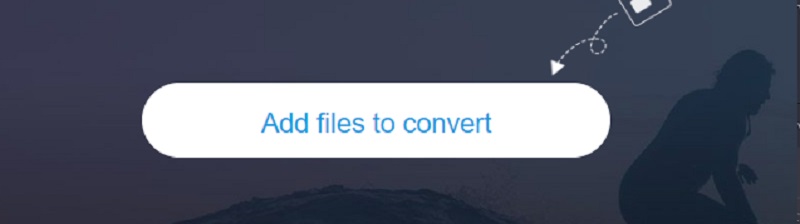
Bước 3: Các Bộ phim có thể được chọn bằng cách nhấp vào nút tương ứng trên thanh bên của màn hình. Nhiều định dạng cho các tệp video được hỗ trợ. Đảm bảo chọn AVI từ các định dạng tệp có sẵn ở bên phải.
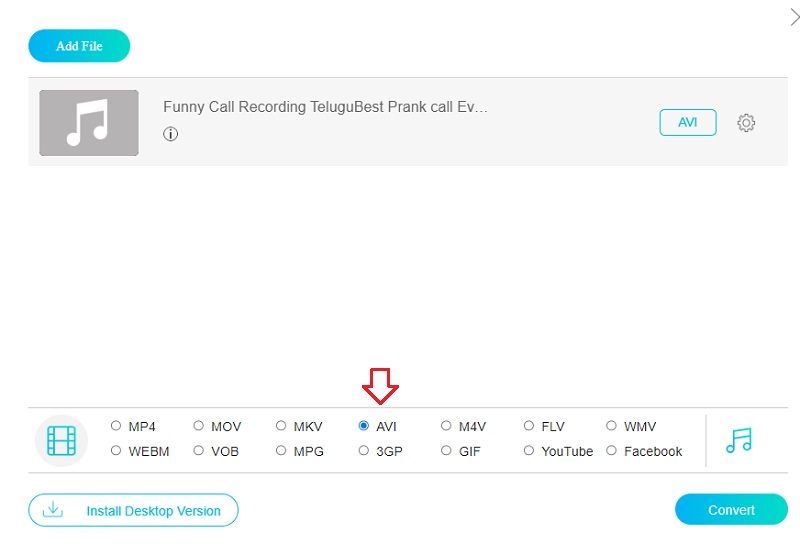
Nhấp vào nút cài đặt bên cạnh âm thanh để thay đổi tốc độ bit. Bạn có cơ hội để đóng hộp thoại vào lúc này bằng cách chọn đồng ý , nằm bên trong giới hạn của nó.
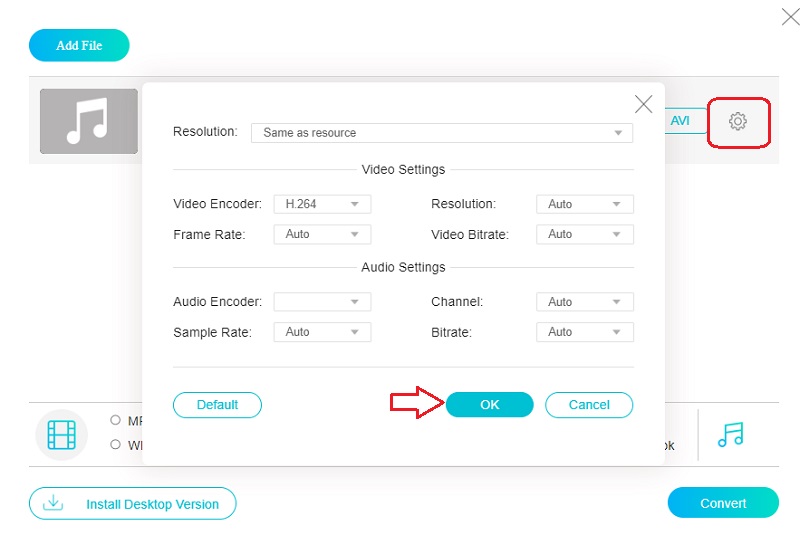
Bước 4: Để chuyển đổi một tệp, hãy chọn Đổi từ menu chính và sau đó chọn điểm đến để lưu tệp mới tạo. Sử dụng công cụ chuyển đổi video miễn phí của Vidmore, bạn có thể dễ dàng chuyển đổi cảnh phim trên RAM của mình thành phim AVI.
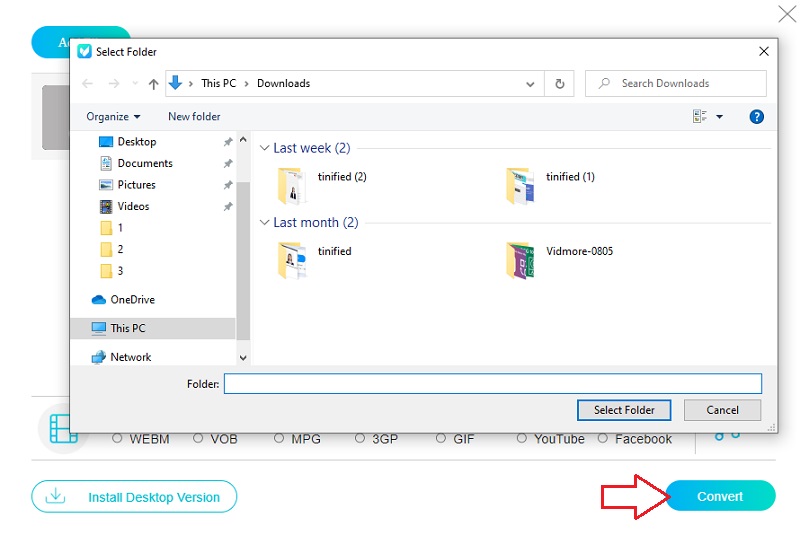
2. Zamzar
Với Zamzar, có thể chuyển đổi các tệp RAM cục bộ cũng như các tệp RAM trực tuyến sang nhiều loại và định dạng tệp khác, bao gồm AC3, MP3 và AAC. Tiện ích có thể thêm và xử lý tối đa 50 MB dữ liệu trong một loạt tệp. Trình chuyển đổi tệp RAM có giao diện người dùng đơn giản, yêu cầu bạn nhập tệp RAM và chọn loại tệp bạn muốn chuyển đổi chúng. Bạn có thể tải xuống cục bộ các tệp đã chuyển đổi hoặc liên kết để tải xuống.
Bước 1: Để tải tệp lên, hãy truy cập trang Zamzar và chọn Thêm các tập tin tùy chọn từ menu. Chọn dữ liệu RAM cần được dịch từ các lựa chọn thay thế có sẵn bằng menu thả xuống.
Bước 2: Nhặt AVI từ menu thả xuống cho định dạng âm thanh của bản ghi âm của bạn.
Bước 3: Bạn có thể chuyển đổi các tệp RAM của mình bằng cách đi tới thanh menu và chọn Chuyển đổi ngay Lựa chọn.
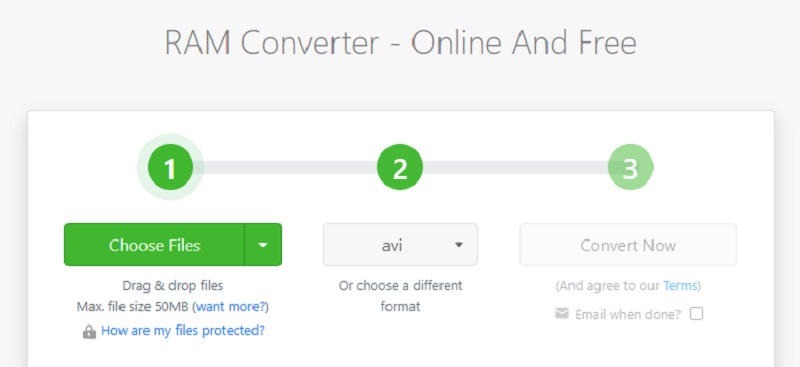
Phần 3. Câu hỏi thường gặp về Chuyển đổi RAM sang AVI
Các chương trình hỗ trợ RAM là gì?
Một số ứng dụng được chọn chỉ hỗ trợ RAM. JRiver Media Center, DVDVideoSoft Free Audio Converter và RealNetworks RealPlayer là một vài ví dụ về các loại chương trình này.
RAM hoạt động như thế nào?
RealPlayer là một phần mềm được sử dụng để phát trực tuyến nhạc và video qua Internet. Tệp này là tệp liên kết mà RealPlayer sử dụng. Nó được lưu trữ dưới dạng văn bản thuần túy và cung cấp một siêu liên kết đến một tệp tương tự.
VLC Media Player có thể phát các tệp RAM không?
Để trả lời câu hỏi của bạn, VLC là một trong những ứng dụng tương thích với các tệp RAM.
Kết luận
Bạn co thể dê dang chuyển đổi RAM sang AVI vì chỉ có một số chương trình hỗ trợ định dạng này. Bạn có thể dựa vào các công nghệ trực tuyến và ngoại tuyến được mô tả trước đó để giúp bạn đạt được mục tiêu này.


